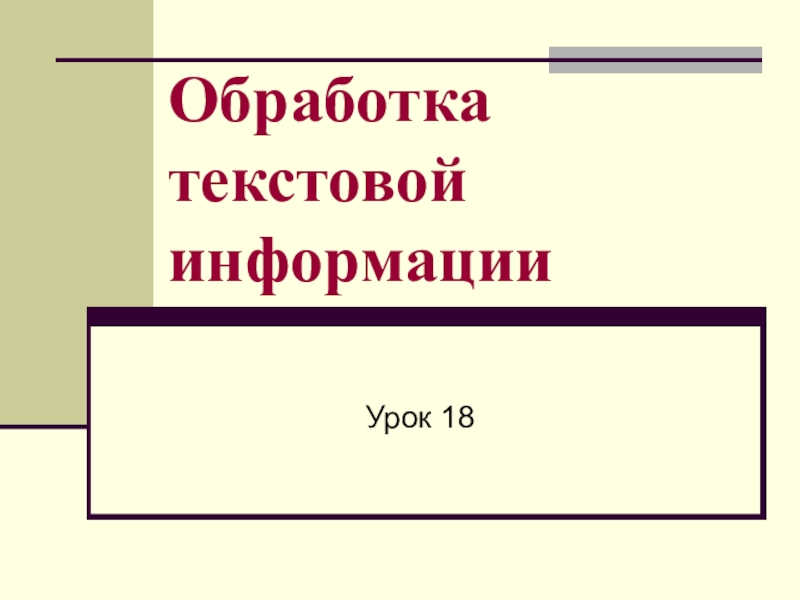- Главная
- Разное
- Образование
- Спорт
- Естествознание
- Природоведение
- Религиоведение
- Французский язык
- Черчение
- Английский язык
- Астрономия
- Алгебра
- Биология
- География
- Геометрия
- Детские презентации
- Информатика
- История
- Литература
- Математика
- Музыка
- МХК
- Немецкий язык
- ОБЖ
- Обществознание
- Окружающий мир
- Педагогика
- Русский язык
- Технология
- Физика
- Философия
- Химия
- Шаблоны, фоны, картинки для презентаций
- Экология
- Экономика
Презентация, доклад на тему Обработка текстовой информации Информатика 5 класс
Содержание
- 1. Обработка текстовой информации Информатика 5 класс
- 2. Текстовый редактор Текстовый редактор – это программа
- 3. Текстовый редактор Блокнот – удобен для создания небольших сообщений и текстов.
- 4. Текстовый процессор Текстовый процессор – это более
- 5. Текстовый процессор Документ – текст, созданный в текстовом процессоре.WordPadMS Office Word
- 6. Этапы подготовки документа на компьютере Ввод текста (набор) Редактирование Форматирование Печать
- 7. Ввод текста Ввод (набор) текста осуществляется с
- 8. Правила ввода текста Там, где это нужно,
- 9. ЗакреплениеРабочая тетрадь:Стр. 74, № 38, 39Практическая работа №6«Ввод текста»
- 10. Домашняя работаРабочая тетрадь:Стр. 75, № 40, 41
Текстовый редактор Текстовый редактор – это программа для работы с текстами. Текст состоит из букв, цифр, знаков препинания и специальных символов, которые можно ввести с помощью клавиатуры компьютера.Фотографии, чертежи, схемы и таблицы текстовый редактор не обрабатывает.
Слайд 2Текстовый редактор
Текстовый редактор – это программа для работы с
текстами.
Текст состоит из букв, цифр, знаков препинания и специальных символов, которые можно ввести с помощью клавиатуры компьютера.
Фотографии, чертежи, схемы и таблицы текстовый редактор не обрабатывает.
Текст состоит из букв, цифр, знаков препинания и специальных символов, которые можно ввести с помощью клавиатуры компьютера.
Фотографии, чертежи, схемы и таблицы текстовый редактор не обрабатывает.
Слайд 4Текстовый процессор
Текстовый процессор – это более мощная программа для работы
с текстами.
В текстовом процессоре можно писать письма, рассказы, статьи.
Многие текстовые процессоры позволяют изменять начертания и размер шрифта, включать в документ таблицы, рисунки, схемы, звуковые фрагменты.
В текстовом процессоре можно писать письма, рассказы, статьи.
Многие текстовые процессоры позволяют изменять начертания и размер шрифта, включать в документ таблицы, рисунки, схемы, звуковые фрагменты.
Слайд 6Этапы подготовки документа на компьютере
Ввод текста (набор)
Редактирование
Форматирование
Печать
Слайд 7Ввод текста
Ввод (набор) текста осуществляется с помощью клавиатуры;
Место для
ввода очередного символа текста указывается на экране с помощью мигающей черты – курсора.
Слайд 8Правила ввода текста
Там, где это нужно, используйте прописные буквы;
Все
знаки препинания, кроме тире, ставьте сразу за последней буквой слова, после знака ставится пробел. Тире выделяйте клавише {Пробел} с двух сторон.
Ошибочный символ, расположенный справа от курсора, удаляйте клавишей {Delete}, а слева от курсора – клавишей {Backspace}.
Для перехода к новому абзацу, нажмите клавишу {Enter}.
Ошибочный символ, расположенный справа от курсора, удаляйте клавишей {Delete}, а слева от курсора – клавишей {Backspace}.
Для перехода к новому абзацу, нажмите клавишу {Enter}.